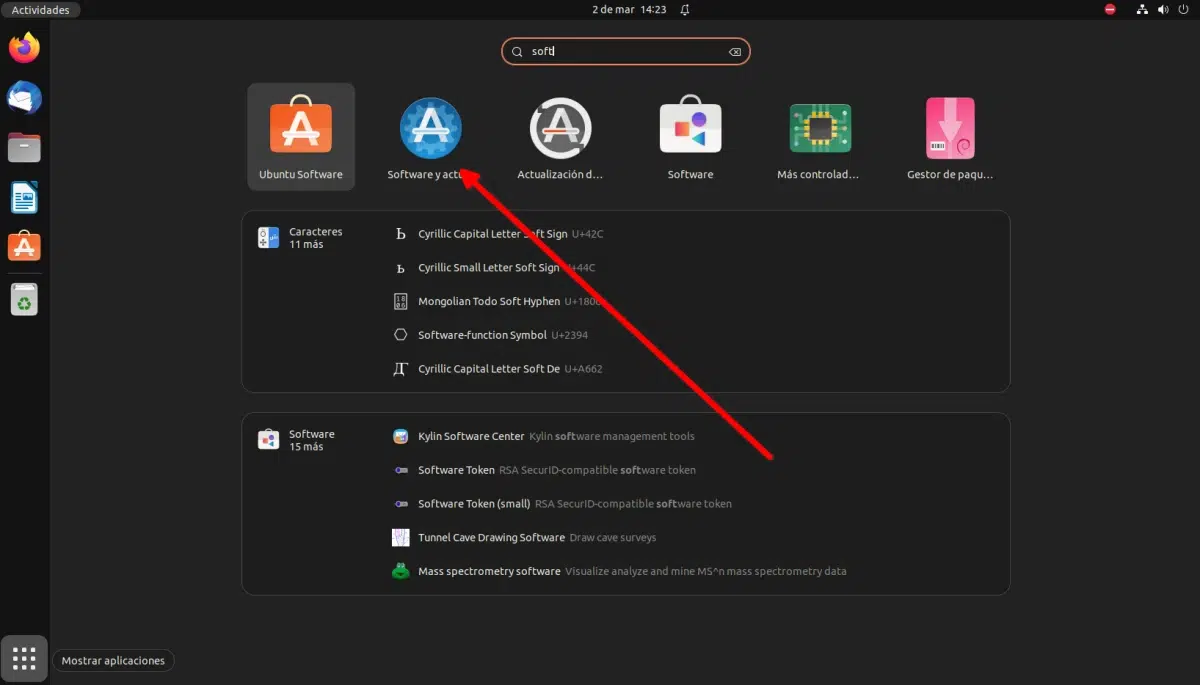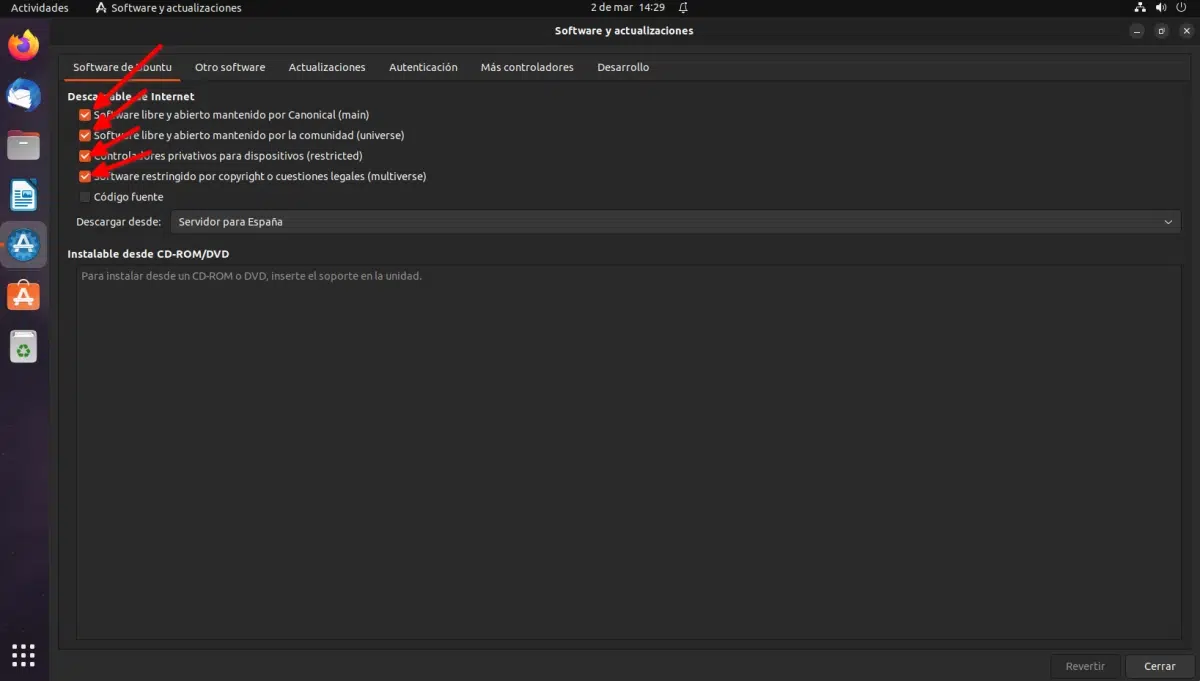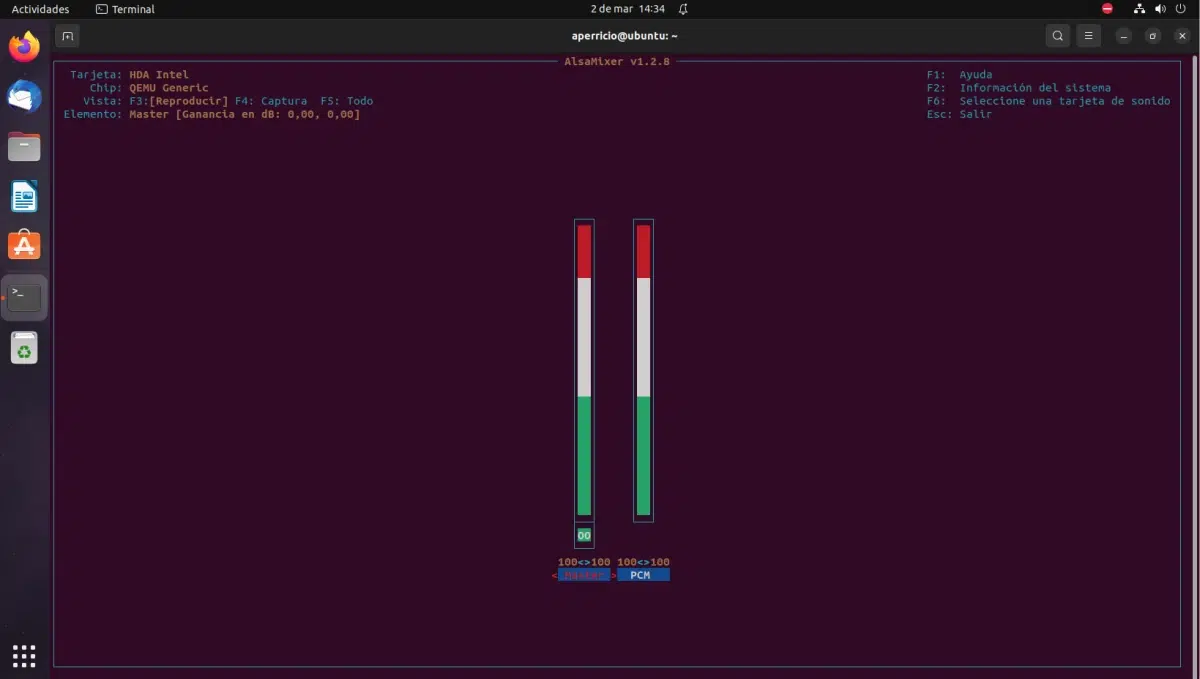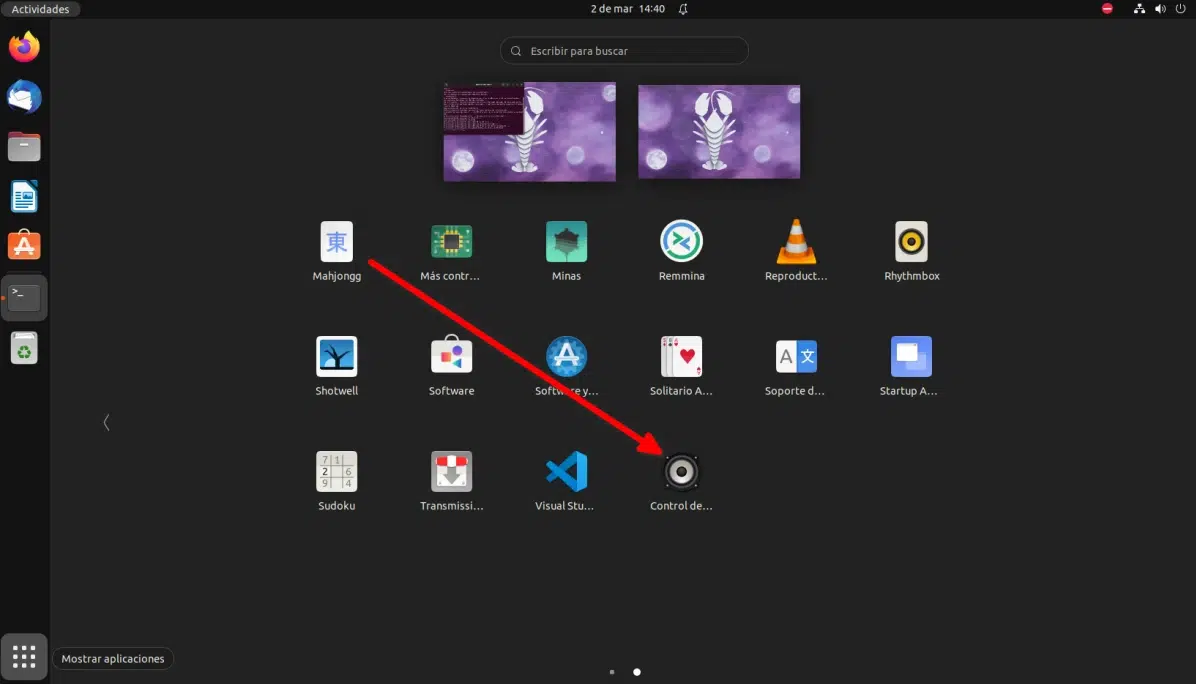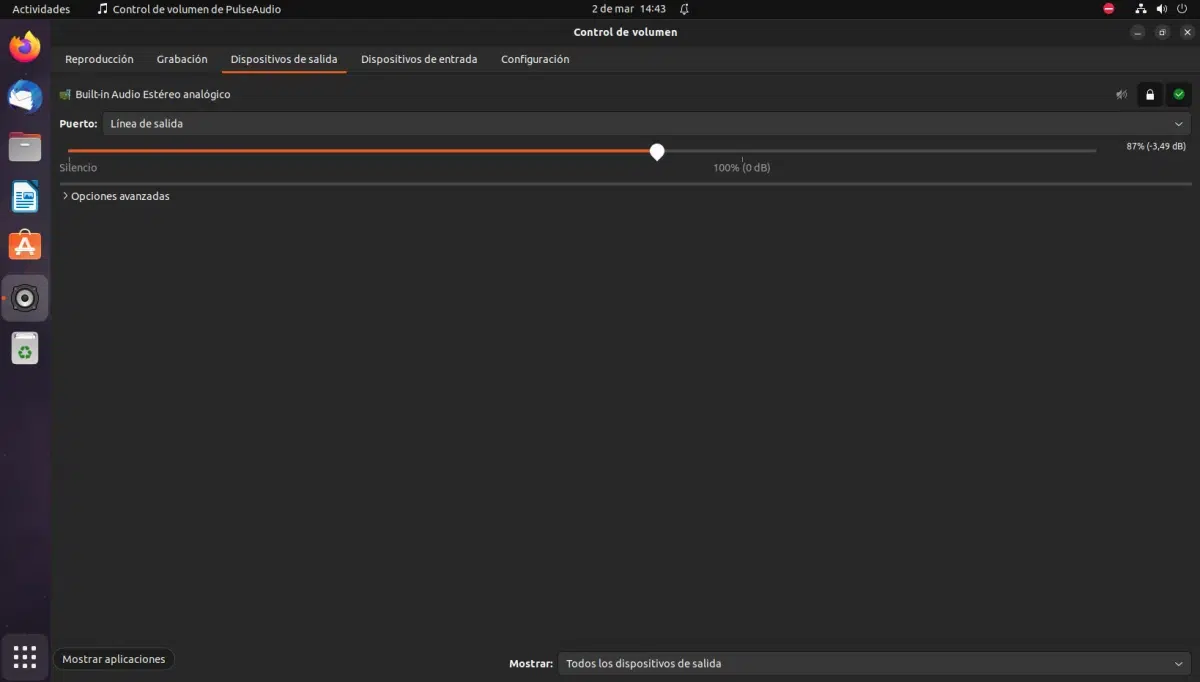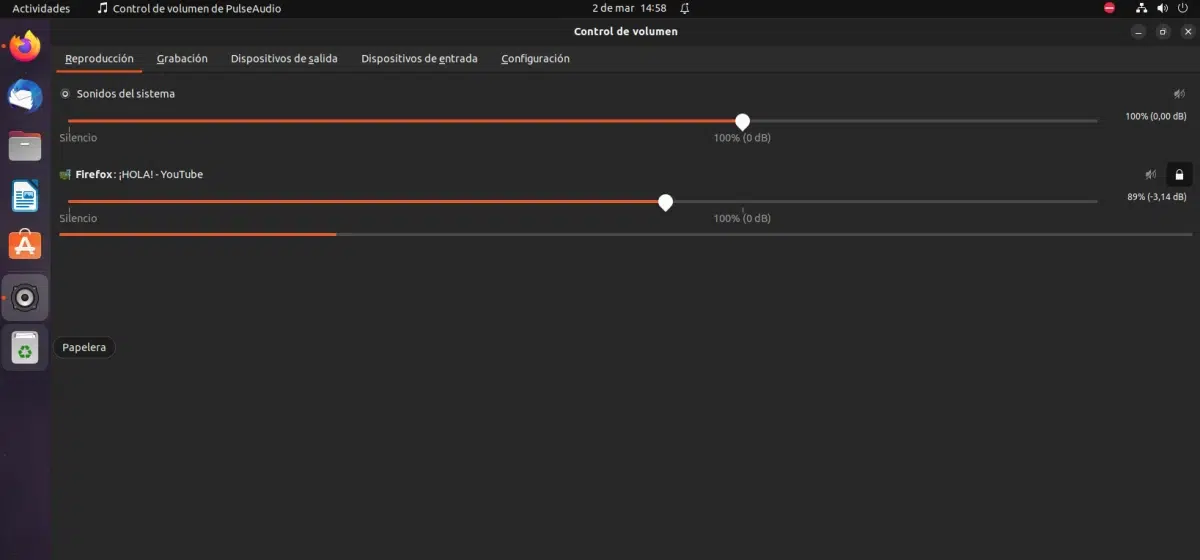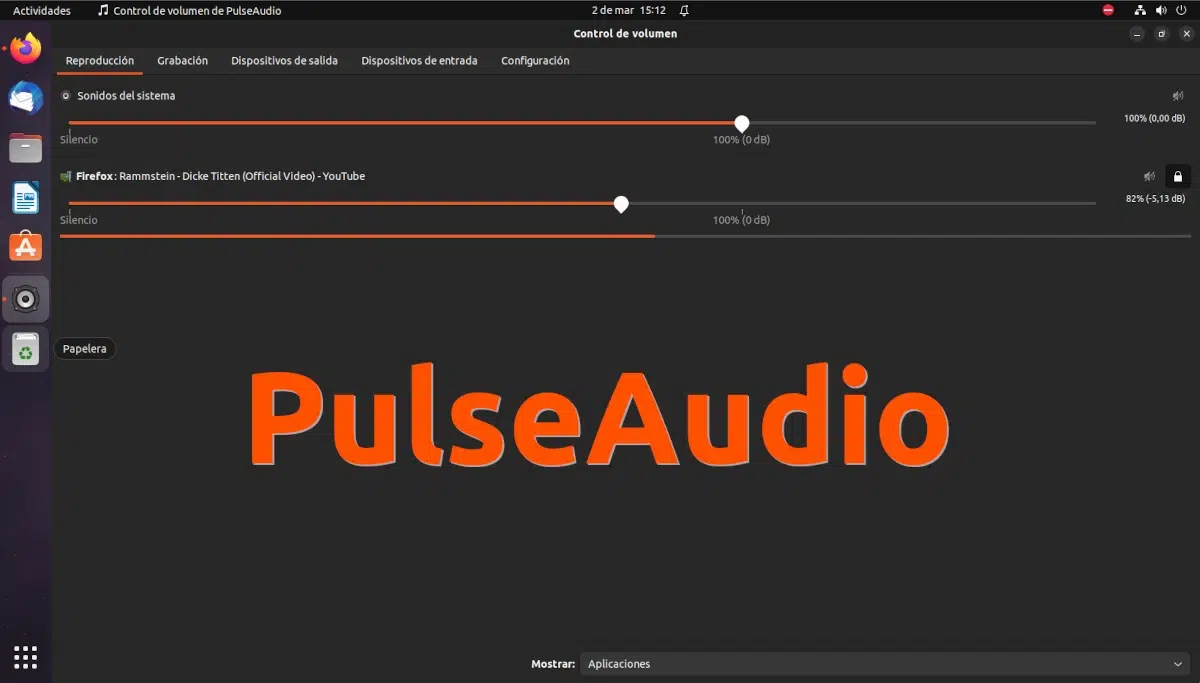
Тек недавно сам почео да користим Коди за слушање музике. Ако не радим тешке послове, а с обзиром на то да мој рачунар има доста РАМ-а, не знам, свиђа ми се. Али проблем који Коди и многи други музички плејери имају је тај што немају еквилајзер. Ово се може поправити са ПулсеЕффецтс, што је софтвер са којим можемо да управљамо ПулсеАудио. Овај чланак је о другом, иако можда има простора да се говори и о првом.
ПулсеАудио је звучни сервер који је доступан на Линук-у и мацОС-у. Иако се сада све врти около ПипеВире, много софтвера и даље зависи од ПулсеАудио или је засновано на њему, а у овом чланку ћемо говорити о како да га подесим у убунту.
Конфигуришите ПулсеАудио у Убунту корак по корак
Прва ствар коју треба да урадимо, ако то раније нисмо урадили, јесте да активирамо све доступне изворе софтвера, односно главни, ограничени, универзум и мултиверзум. Ово се може урадити из фиоке апликација, тражећи „софтвер“ да бисте пронашли „Софтвер и ажурирања“:
Унутра, у првом одељку, требало би да имамо нешто овако:
Приликом затварања прозора, пита нас да ли желимо да поново учитамо спремишта и то је нешто што не шкоди. Ако вам се не каже да, у терминалу морате написати "судо апт упдате" тако да се пакети из нових извора појављују као опција за инсталацију.
Инсталирајте ПулсеАудио на Убунту
Подразумевано, Убунту користи (или се ослања на) АЛСА за управљање звуком. Ако желимо да проверимо или погледамо, можемо да отворимо терминал и откуцамо „алсамикер“ (без наводника), што ће нам дати нешто попут следећег:
Али овај чланак је о ПулсеАудио-у, и оно што морамо да урадимо ако желимо да управљамо звуком са њим, мораћемо то да урадимо пратећи ове кораке:
- Отварамо терминал и пишемо:
судо апт инсталл пулсеаудио
- Затим поново покрећемо рачунар да би промене ступиле на снагу.
- ПулсеАудио има графички алат који ће нам омогућити да њиме управљамо, а зове се ПулсеАудио Волуме Цонтрол, али није инсталиран подразумевано. Да бисмо га користили, морамо отворити други терминал (или у истом) и написати:
судо апт инсталл павуцонтрол
- Када се инсталира, отварамо фиоку апликација и идемо до краја, пошто ће се појавити апликација под називом "ПулсеАудио Волуме Цонтрол":
А графички алат је овакав:
Контролисање звука помоћу "ПулсеАудио Волуме Цонтрол"
Графички интерфејс за контролу јачине звука ПулсеАудио има пет картица у време писања:
- Репродукција: одавде ћемо видети траке са оним што репродукује звук. Ако немамо ништа, видећемо само „Системски звуци“, а можемо му дати више или мање јачине. Ако постоје апликације које играју нешто, оне ће се појавити овде.
- Снимање: одавде ћемо контролисати звук апликација које га снимају, ако их има.
- Излазни уређаји: ово је слично првом, али је у стварности потпуно другачије. Овде ће се појавити излазни уређаји које смо повезали, као што су звучници рачунара, слушалице повезане на прикључак или Блуетоотх уређаји.
- Уређаји за унос: исто као и претходни, али за улаз. Микрофон вашег лаптопа ће се појавити, ако га има, као и други који могу да снимају звук на друге начине, као што су УСБ или ХДМИ портови.
- конфигурација: са ове картице можемо променити звучне профиле. Подразумевано је дуплекс аналогни стерео.
Шта ће се појавити у овом прозору зависиће од тога шта пуштамо или снимамо у било ком тренутку. Ако отворимо претраживач и почнемо да слушамо музику са Спотифаја, она ће се појавити на картици за репродукцију. Исто ако користимо Коди или Ритхмбок. А одавде можемо и да утишамо програме које не желимо да пуштамо, између осталог.
На пример, на следећој слици можете видети шта се дешава ако отворимо Фирефок и пустимо видео:
Овај ГУИ за ПулсеАудио нам приказује изнад системских звукова, који су на 100%, а испод програма, у овом случају Фирефок, који нешто пушта, конкретно видео под називом ХЕЛЛО! на ИоуТубе видео платформи. Одавде бисмо могли да дамо више или мање јачине, а и да ућуткамо оно што се свира. И не само то: ова апликација одвојена репродукција по картицама, тако да одавде можемо повећати јачину звука на једну картицу и смањити је на другу, или чак утишати. Утишавање картица је нешто што већина претраживача већ нуди, али то је пример да бисте разумели да имате већу контролу над оним што се репродукује на вашем рачунару, и све то из исте апликације.
Остале опције
Знам да су многи заинтересовани за тему ПулсеАудио у Убунту-у, али ја Не бих препоручио његову употребу осим ако није неопходно јер то од нас тражи одређени програм. Све што је горе објашњено се такође може видети у одељку Звук у апликацији Подешавања, а ГНОМЕ све више побољшава своју апликацију за подешавања са сваким издањем које испоручује. Уз то, нећемо се, ето, рецимо "играти превише", чиме бисмо могли нешто да покваримо.
Сада, ако желимо да еквилајзер може да модификује звук било ког програма који пушта аудио, препоручио бих ПулсеЕффецтс претходно напоменуто. Помоћу њега можемо конфигурисати еквилајзер за Коди или било који звучни програм који га нема. Ако не може да се инсталира као што смо сада објаснили пре отприлике четири године, тренутно је такође доступан на Флатхуб-у (овде). И практично исто, али за ПипеВире који смо такође поменули у овом чланку, имамо Еаси Еффецтс, чији је циљ мање-више исти: да можемо да контролишемо како звучи све што се репродукује на нашем рачунару, било да се ради о Убунту-у или било којој другој компатибилној Линук дистрибуцији.
Такође имајте на уму да оно што је овде описано важи у време писања овог чланка. Ако све буде како се очекивало, ускоро ће све бити обједињено у ПипеВире-у, тако да прича о Јацку, ПулсеАудио, АЛСА-и и начину подешавања звука неће имати много смисла јер ће ствари бити другачије. За сада се надамо да вам је овај чланак помогао да инсталирате, користите и боље разумете ПулсеАудио.